La creación de materiales en Cinema 4D te abre diversas posibilidades para hacer que tus objetos 3D sean más vivos y realistas. En lugar de simplemente aplicar colores, utilizas la potencia de nuevos materiales y Alpha canales para lograr efectos visuales destacados. En esta guía aprenderás paso a paso cómo trabajar con Maps Alpha para representar materiales de manera efectiva en tu estación espacial.
Principales conclusiones
- Puedes aplicar materiales específicos a geometrías utilizando Maps Alpha.
- Los colores de vértice ofrecen flexibilidad para realizar diferentes efectos de material.
- Un diseño de material atractivo requiere no solo un color, sino también relieve y texturas.
Guía paso a paso
Para comenzar a crear un mapa Alpha en Cinema 4D, primero debes crear un material adecuado y activar el mapa de colores de vértice.
Paso 1: Crear material
Primero, crea un material simple que puedas ajustar más tarde. Ve al administrador de materiales, haz clic derecho y selecciona “Nuevo material”. El nuevo material debe tener un acabado oscuro para apoyar los efectos futuros.

Paso 2: Activar canal Alpha
Abre la configuración del material y activa el canal Alpha. Esto te permitirá controlar no solo el color, sino también la visibilidad del material más adelante. Aquí es importante añadir también el efecto “Mapa de vértice”, que te permitirá definir el mapa Alpha más adelante.
Paso 3: Añadir etiqueta de colores de vértice
Ahora debes añadir la etiqueta de colores de vértice a tu objeto. Selecciona tu objeto en la escena y ve a las etiquetas. Añade una nueva etiqueta de “Colores de vértice”. Esto te proporcionará las herramientas necesarias para controlar tu material.

Paso 4: Activar pintura Alpha
En lugar de simplemente realizar un mapeo de color, ahora debes cambiar al modo de pintura de Alpha. Esta configuración la encuentras en la etiqueta de colores de vértice. Aquí puedes activar las herramientas de pintura Alpha y comenzar a pintar.

Paso 5: Ajustar valor Alpha y pintar
Ahora puedes pintar grosso modo sobre tu geometría. Establece el valor Alpha en un porcentaje bajo para verificar cómo se comporta el material. Pintar con el valor Alpha controla la visibilidad de tu nuevo material: el blanco significa visible, el negro significa invisible.
Paso 6: Añadir mapa de vértice al material
Después de haber creado tu mapa Alpha, debes vincularlo con el material. Arrastra el mapa de vértice al canal Alpha de tu material. Puedes renombrar el mapa de vértice para mejorar la claridad, especialmente si trabajas con múltiples etiquetas.
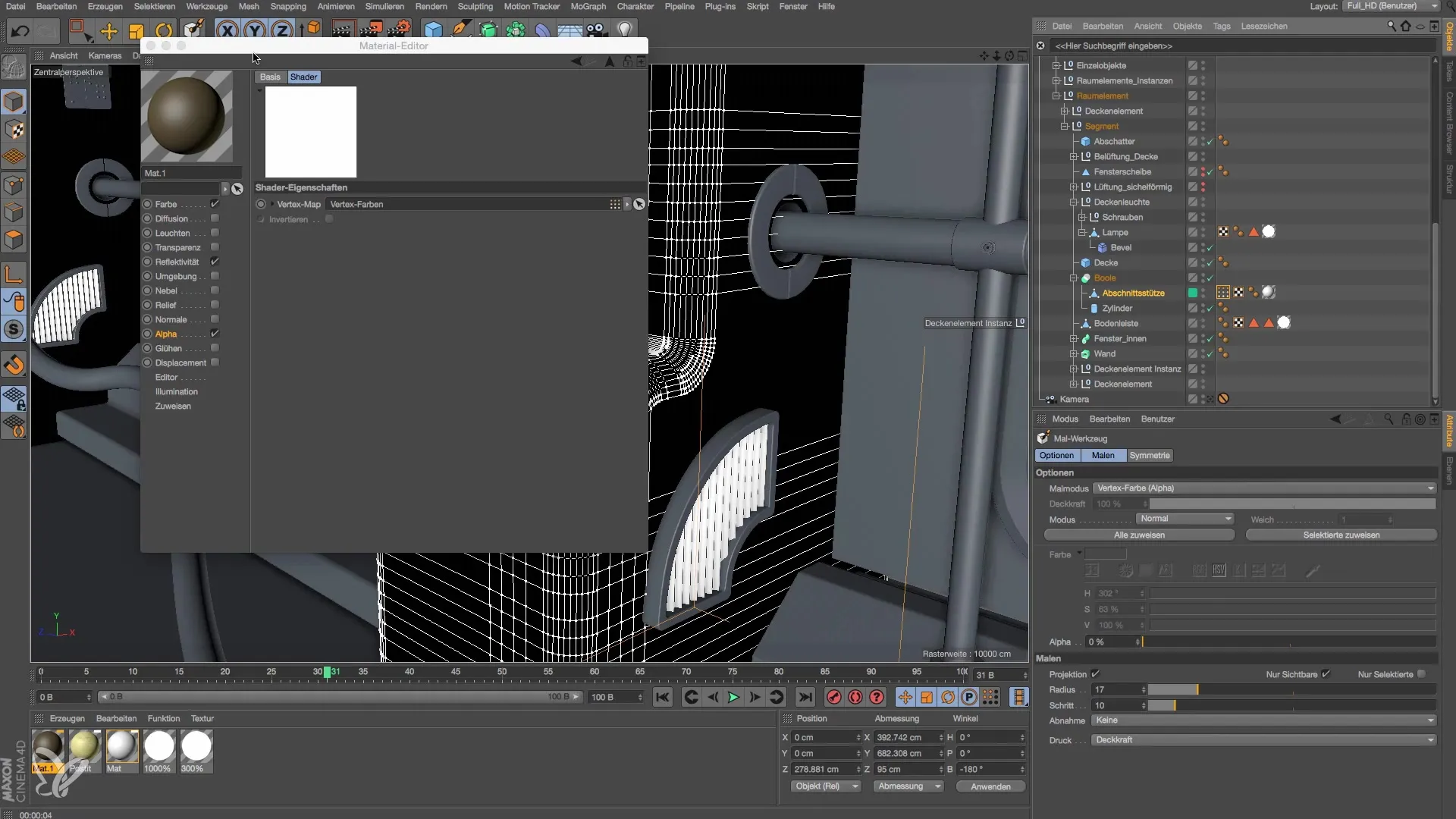
Paso 7: Invertir y asignar
Como deseas que el material sea visible solo en las áreas pintadas y no en todas partes, debes invertirlo. Esto lo logras a través de las configuraciones correspondientes en la etiqueta de colores de vértice. Luego, asigna el material a tu objeto.

Paso 8: Primer renderizado
Una vez que todo esté configurado, inicia un primer renderizado. Es importante verificar cómo se ven las configuraciones en la vista previa. Es posible que debas hacer algunos ajustes para lograr el efecto deseado.

Paso 9: Ajustar materiales
Ahora puedes hacer más ajustes en el material. Integra un relieve en tu shader para darle más profundidad al material. Puedes hacerlo añadiendo una textura en el canal de relieve para hacer la superficie más interesante.
Paso 10: Renderizado final y ajustes finos
Después de haber realizado todos los ajustes deseados, realiza un renderizado final. Asegúrate de que el material reaccione correctamente a la luz y produzca los resultados deseados. Aquí también puedes considerar añadir texturas adicionales o refinar aún más la estructura del material.

Resumen - Modelado e iluminación de una estación espacial en Cinema 4D - Crear mapa Alpha
En esta guía, has aprendido cómo aplicar diferentes materiales a tu geometría mediante el uso de mapas Alpha en Cinema 4D. Has visto que la combinación de etiquetas de colores de vértice y el ajuste de valores de material te ayuda a crear superficies realistas y atractivas. El manejo creativo de los mapas Alpha te abre numerosas posibilidades para impresionantes modelos 3D.
Preguntas frecuentes
¿Qué es un mapa Alpha?Un mapa Alpha controla la visibilidad de un material en un área determinada del modelo.
¿Cómo añado una etiqueta de colores de vértice?Selecciona tu objeto, ve a las etiquetas y añade una nueva etiqueta de colores de vértice.
¿Cómo mejoro la calidad de mi material?Al integrar texturas de relieve, puedes animar la superficie y crear profundidad.
